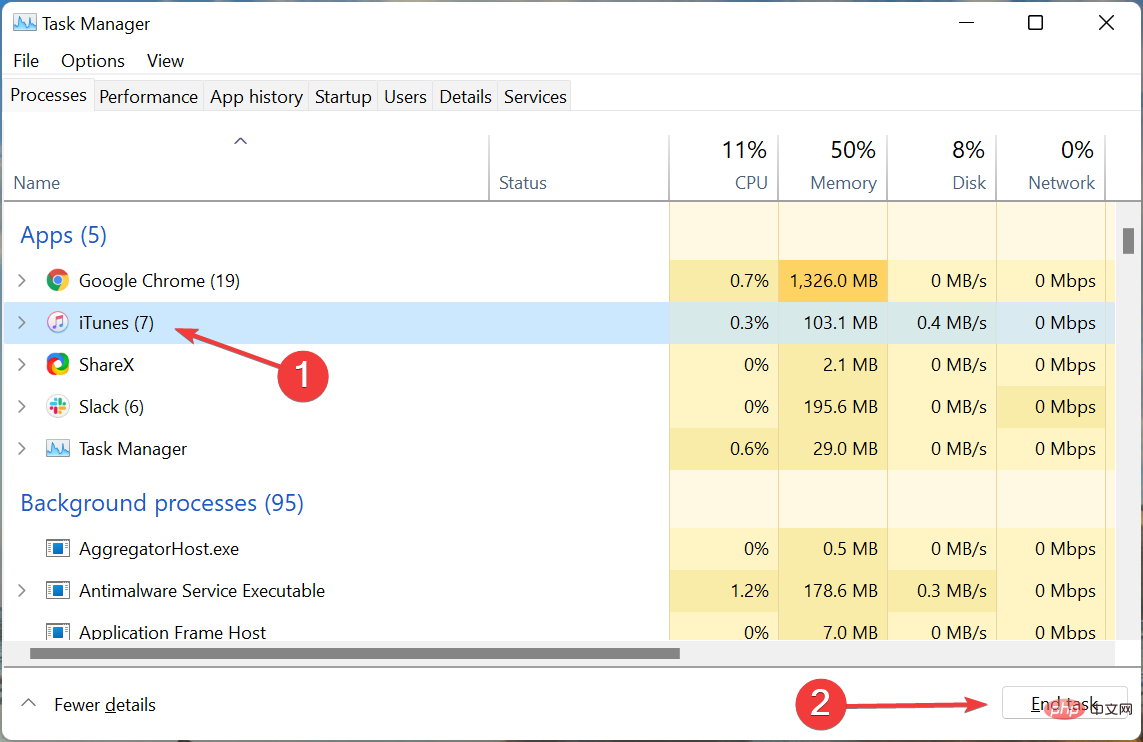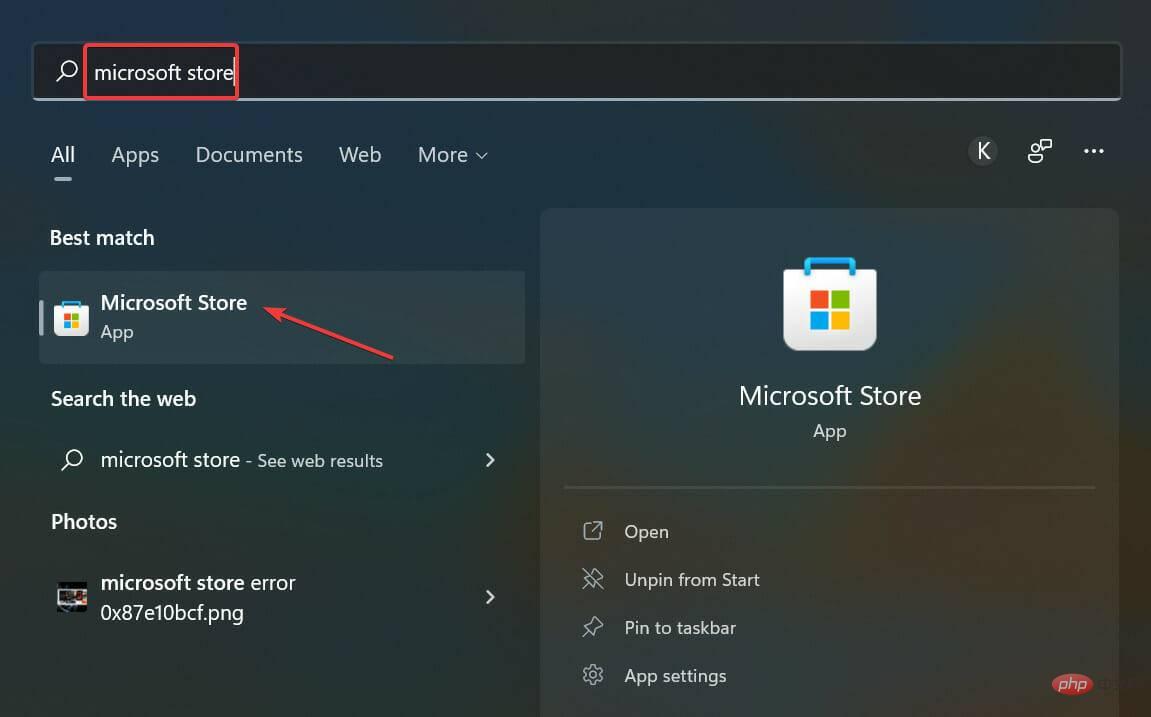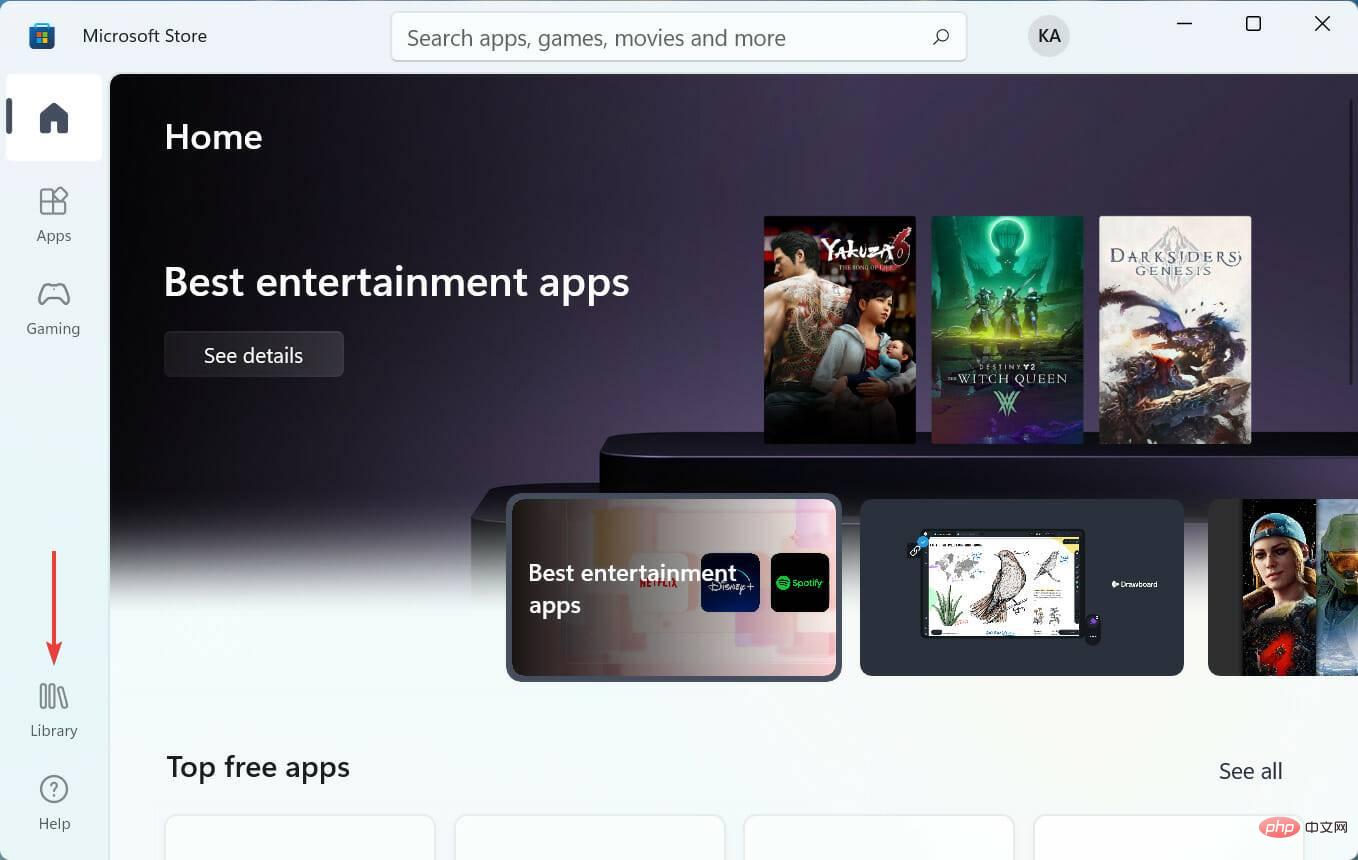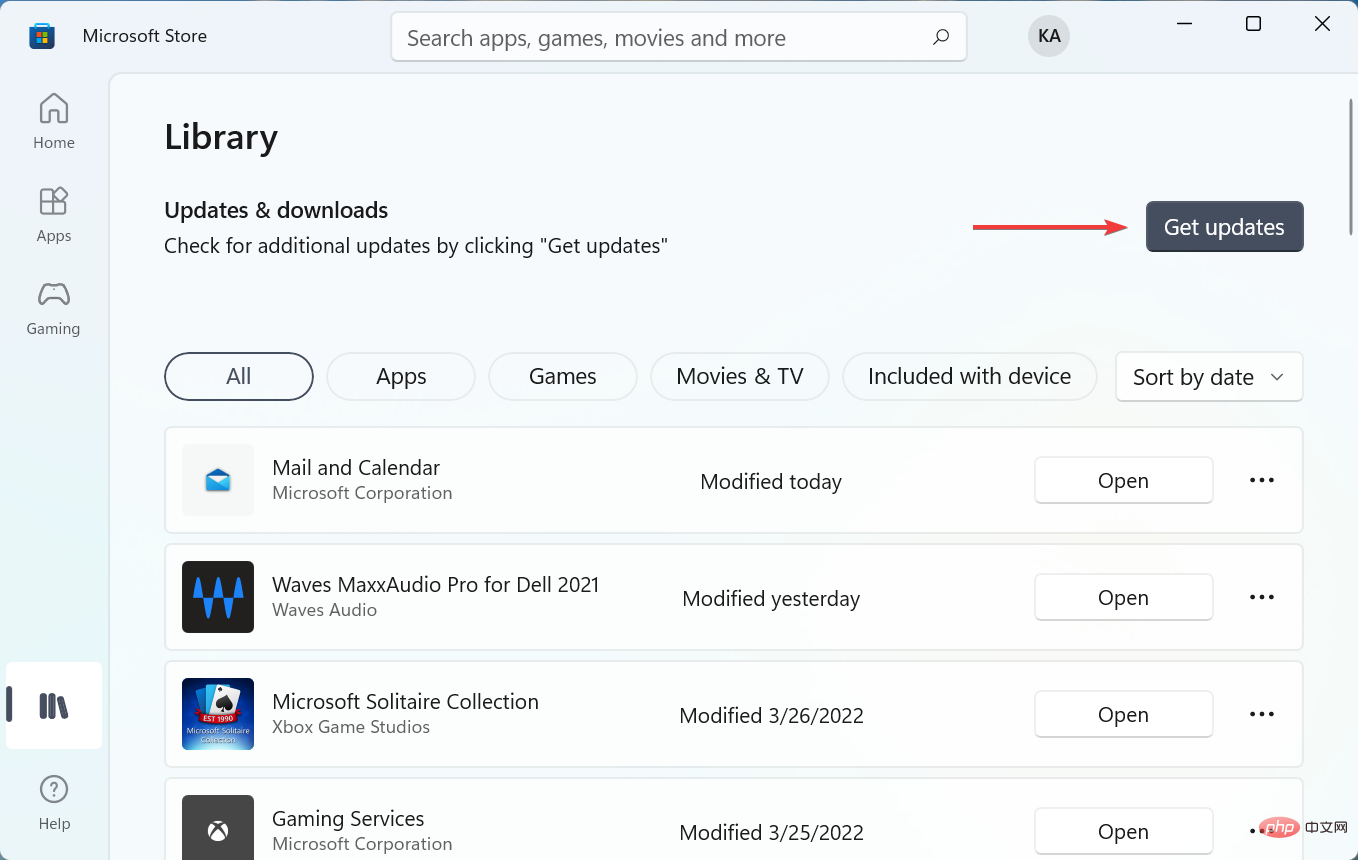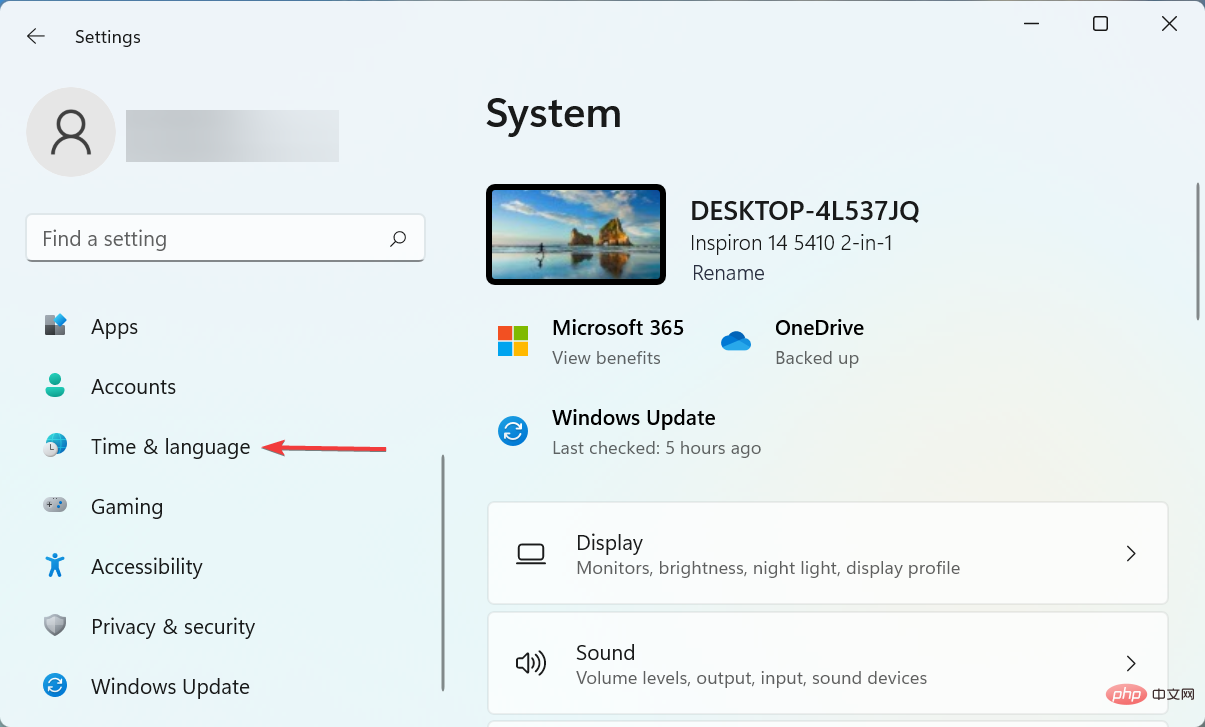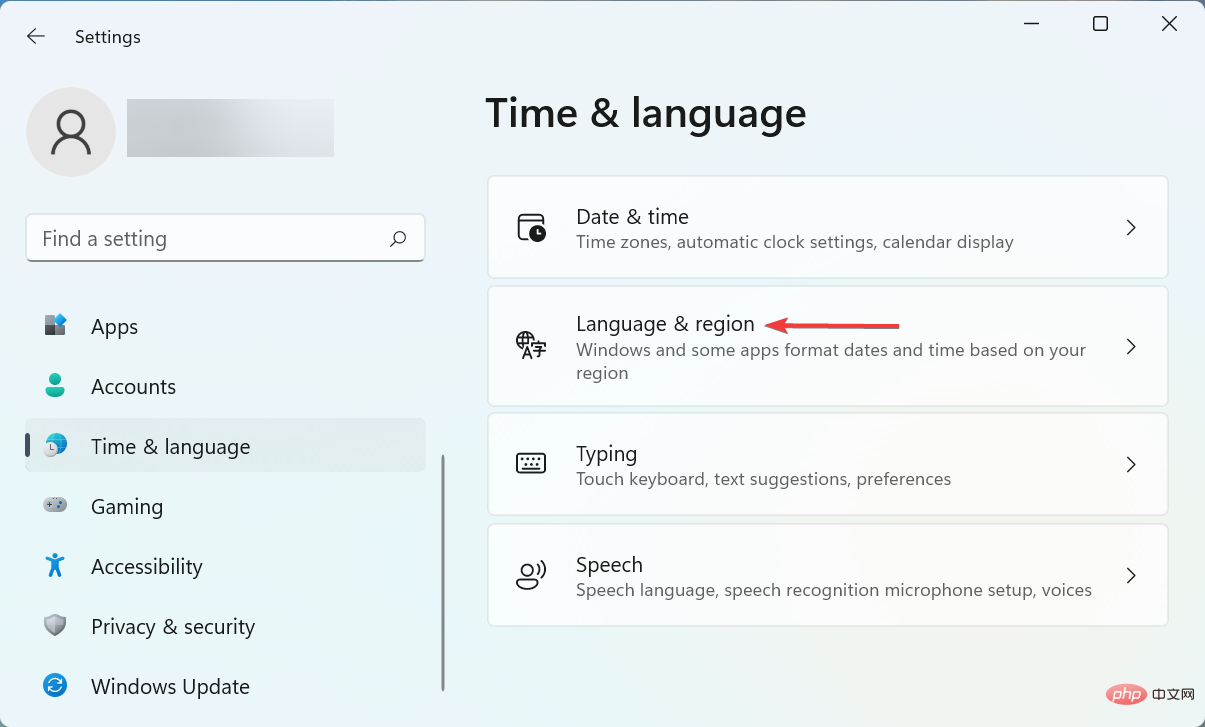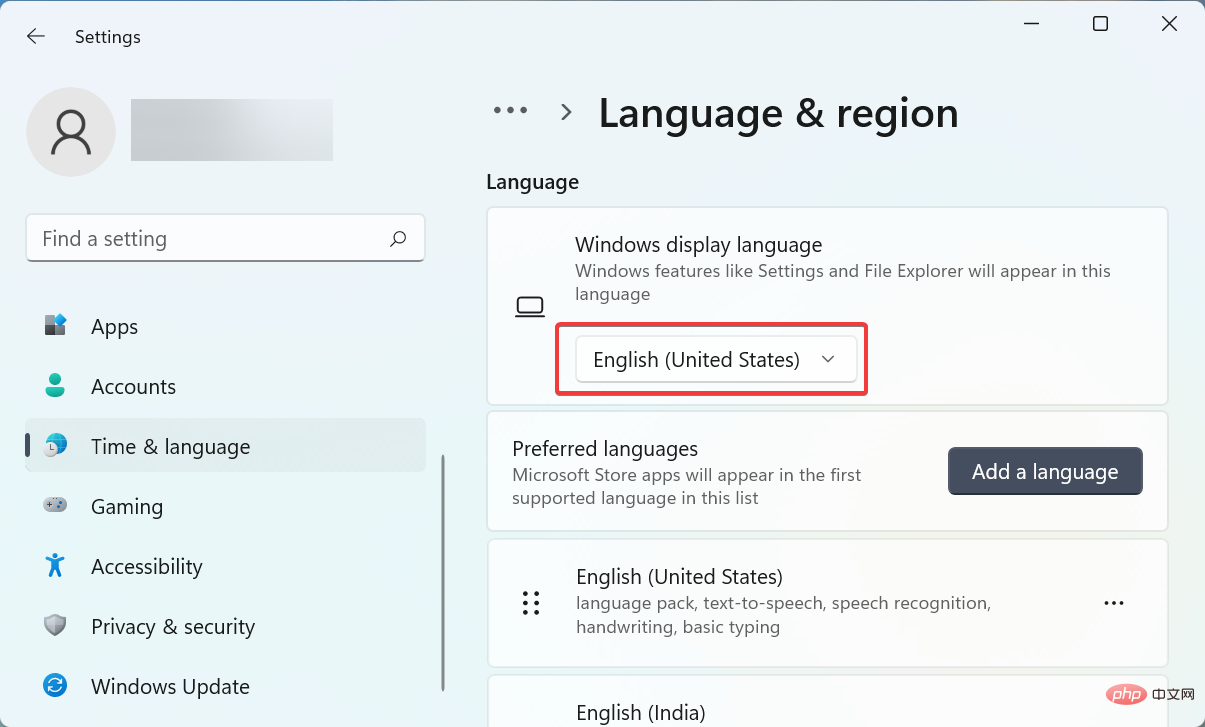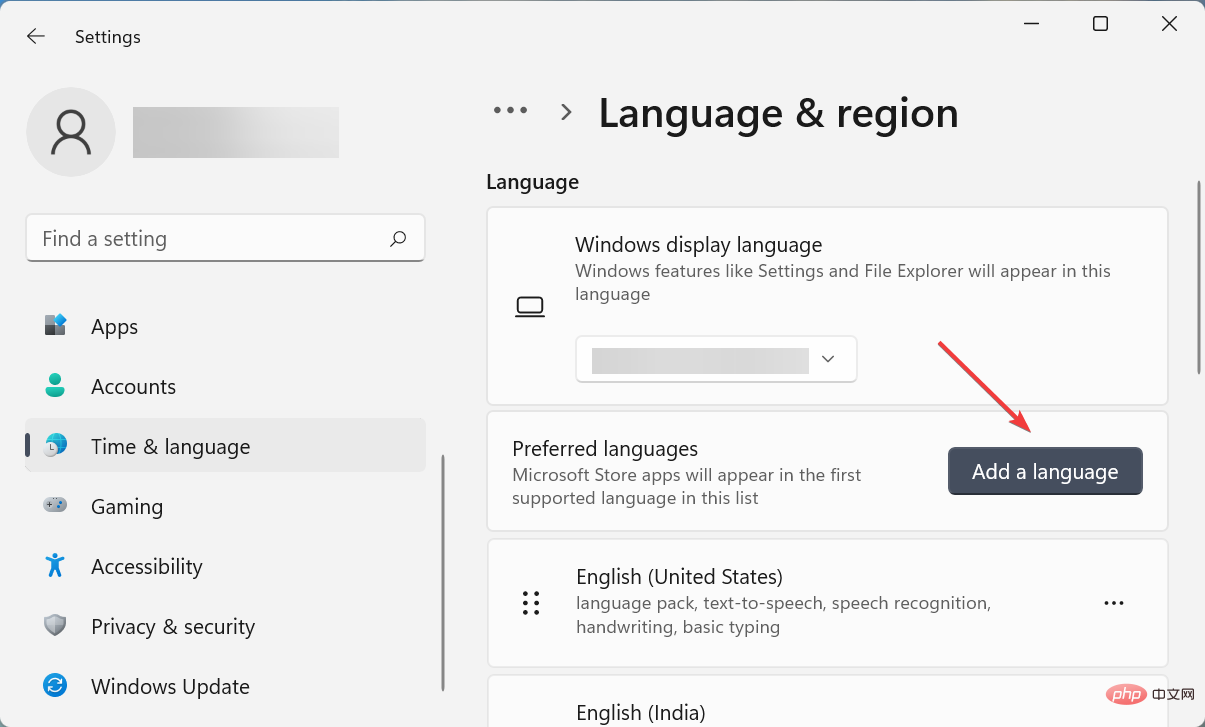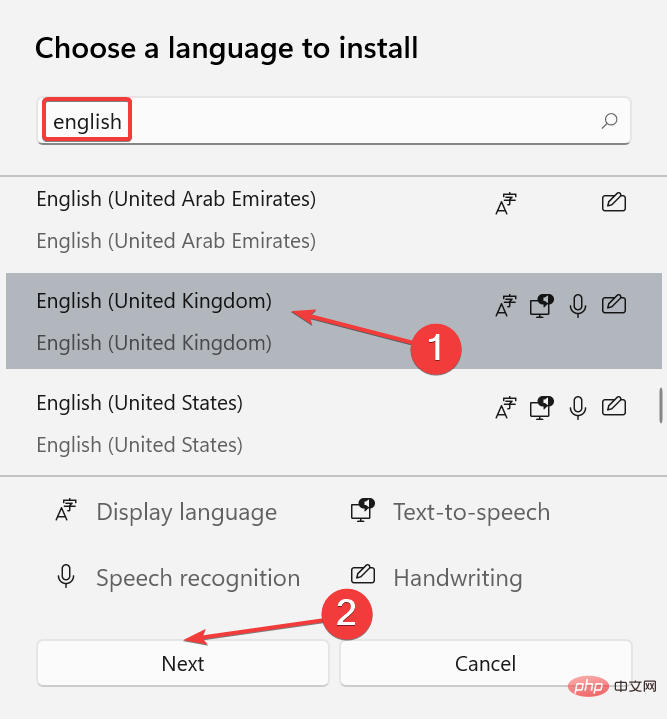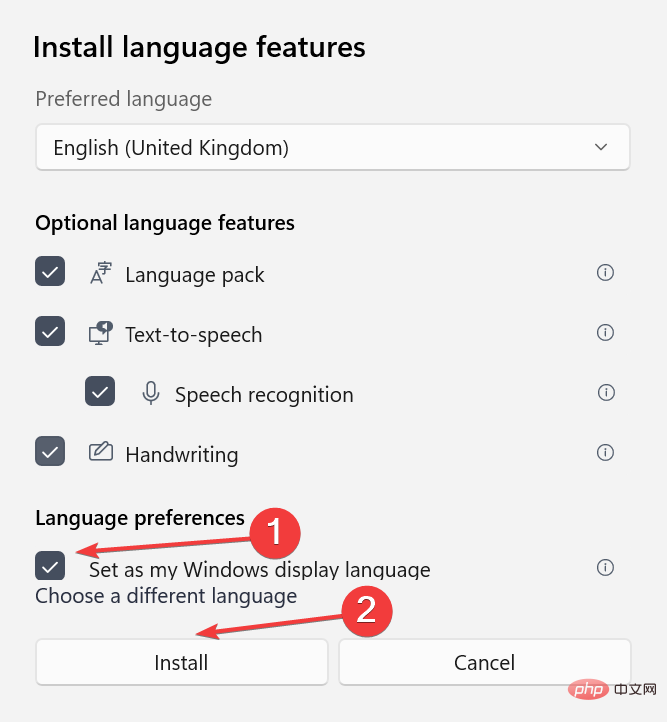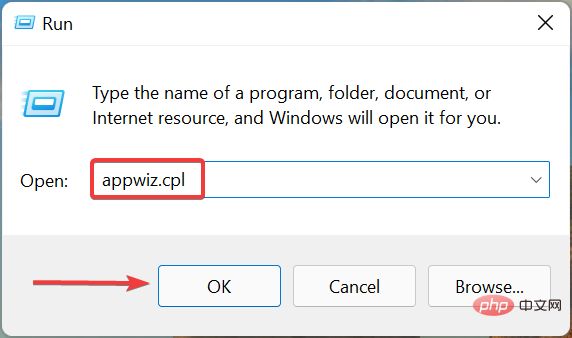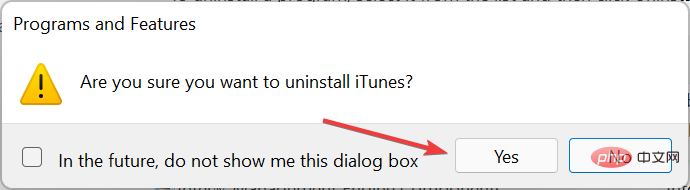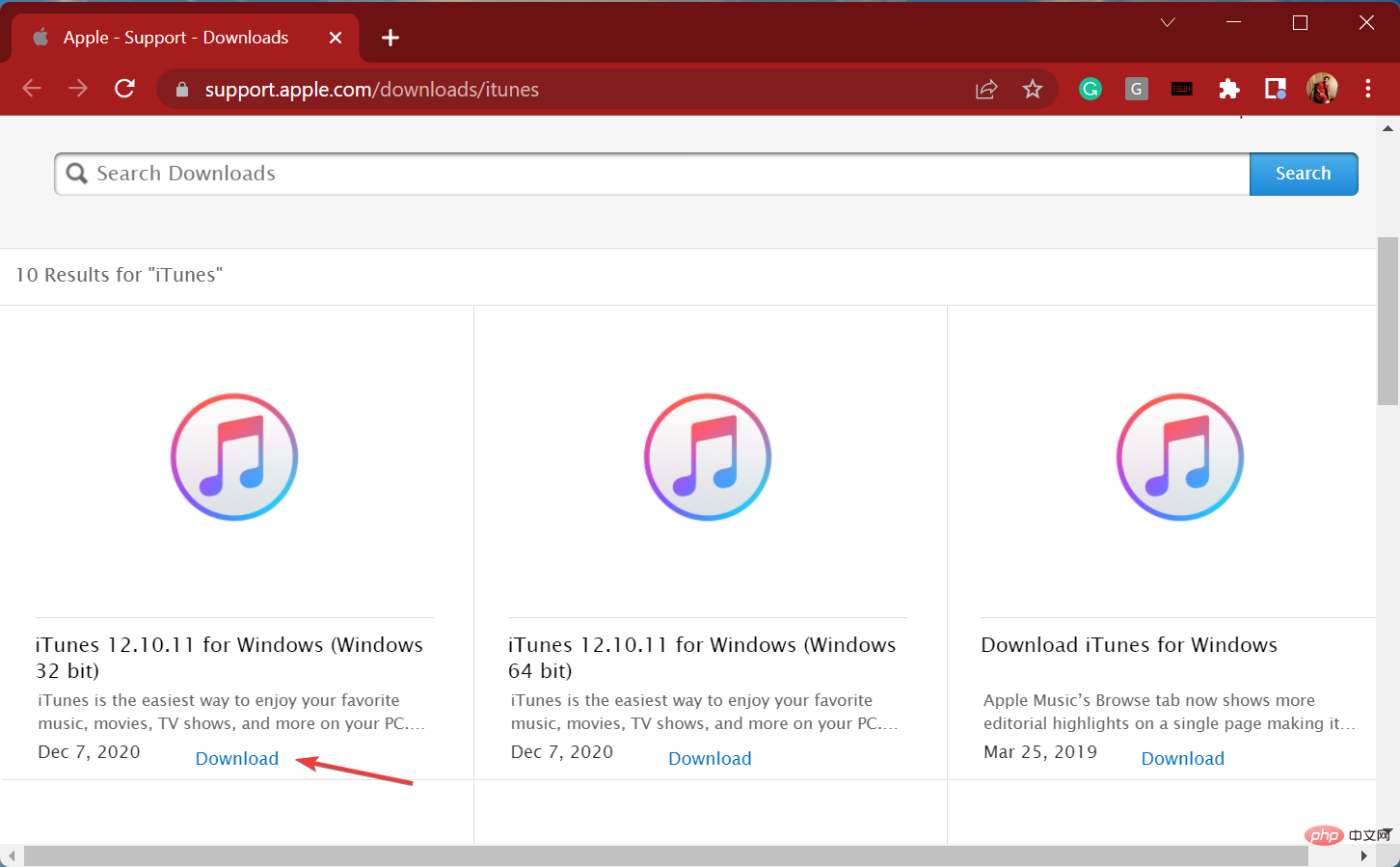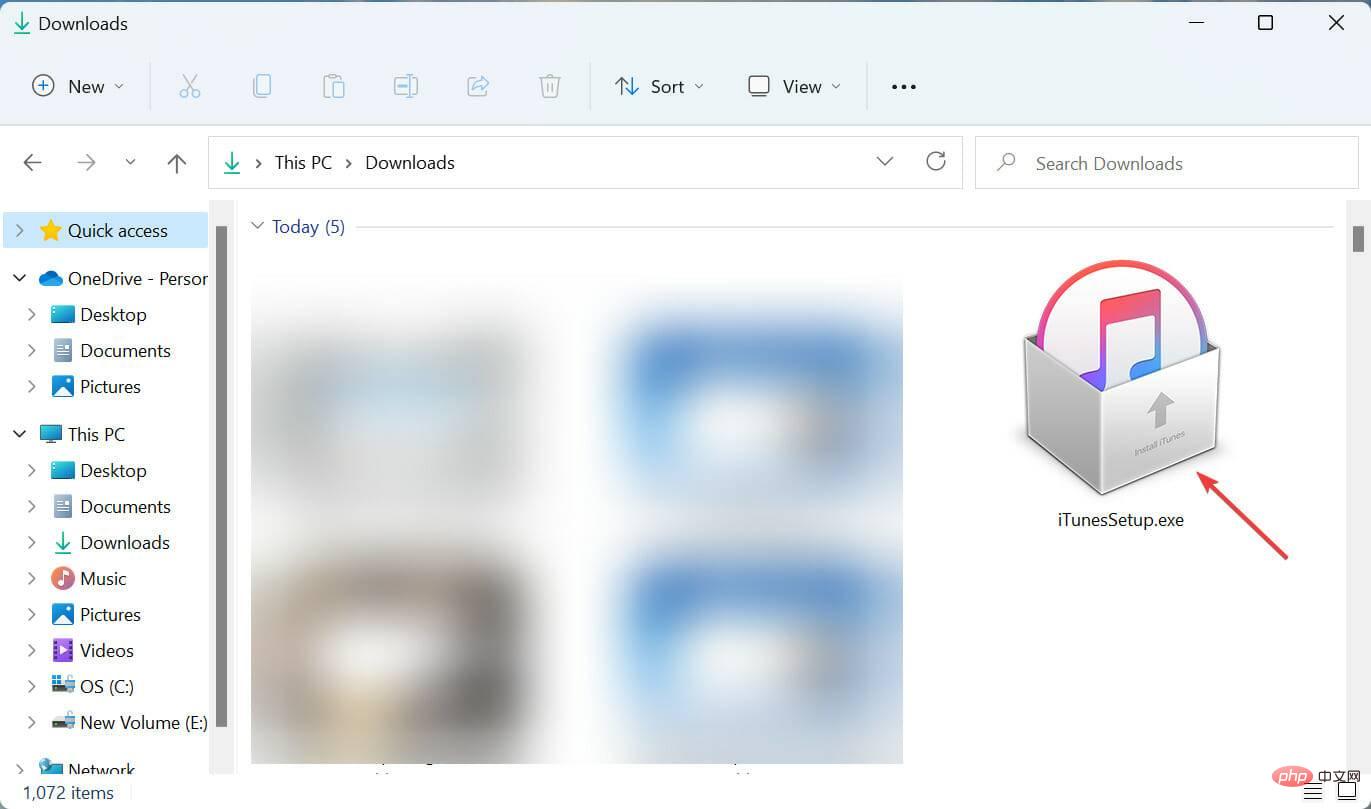如何解決 iTunes 無法在 Windows 11 中開啟的問題?應用這些修復方法
- 王林轉載
- 2023-04-21 10:55:083144瀏覽
許多使用 iTunes 已有一段時間的用戶現在報告說它在 Windows 11 中不再開啟。有些人在更新後遇到了這個問題,而有些人則突然出現了。
這使得很難確定導致錯誤的特定問題。但是,不管是什麼原因,有很多方法可以幫助您輕鬆修復它。
因此,事不宜遲,讓我們看看如果 iTunes 無法在 Windows 11 中打開,您應該怎麼做。
如果 iTunes 無法在 Windows 11 中打開,我該怎麼辦?
1.重啟iTunes應用程式
- 按Ctrl Shift Esc啟動工作管理員,找到iTunes進程,選擇它,然後點擊底部的結束任務。

- 終止應用程式後,重新啟動它。
這可能是解決 iTunes 無法在 Windows 11 中開啟的幾個小問題的最簡單方法。因此,首先,嘗試重新啟動應用程序,然後再繼續此處的其他方法。
2.更新iTunes
- 按Windows S啟動「搜尋」選單,在頂部的文字欄位中輸入 Microsoft Store,然後選擇出現的相關搜尋結果。

- 點擊左下角附近的庫圖示以查看所有已安裝的應用程式。

- 現在,點擊以取得更新按鈕以掃描從商店安裝的任何可用的較新版本的應用程式。

- 如果掃描後列出了 iTunes 的更新,請等待它下載並安裝。
如果目前版本的 iTunes 有問題導致它無法在 Windows 11 中打開,則更新應用程式應該可以運作。每當特定版本出現錯誤時,用戶都會將其報告給 Apple,並在後續版本中發布針對它的補丁。
此外,此方法僅在從 Microsoft Store 下載 iTunes 時有效。如果您是從官方網站下載的,請點擊“幫助”選單,選擇“檢查更新”,如果有新版本可用,請安裝它。
3.將系統語言改為英文
- 按Windows I啟動設定應用程序,然後從左側導覽窗格中列出的選項卡中選擇時間和語言。

- 接下來,點選右邊的語言和地區。

- 確保在此處選擇英文作為Windows 顯示語言。

- 如果設定了另一種語言,請點選新增語言按鈕。

- 在頂部的文字欄位中輸入英文,從搜尋結果中選擇相關選項,然後按一下下一步。

- 現在,勾選設定為我的 Windows 顯示語言複選框,然後點擊底部的安裝。

- 完成後,重新啟動電腦以使變更生效。
如果顯示語言未設定為英語,則 iTunes 應用程式的12.12.0.6版本中存在錯誤,導致它無法在 Windows 11 中開啟。大多數用戶只需更改錯誤即可修復錯誤。
4. 重新安裝舊版的iTunes
- 按Windows#R啟動執行指令,在文字欄位中輸入appwiz.cpl ,然後按一下確定或點擊Enter啟動程式和功能視窗。

- 在此處選擇iTunes,然後按一下頂部的卸載。

- 如果彈出確認提示,請按一下是。

- 現在,前往 Apple 網站上的 iTunes 部分,然後點擊「下載」按鈕以取得舊版的iTunes。

- 下載設定後,請雙擊它以啟動安裝程式並按照螢幕上的指示進行操作。

如果問題在於當前版本並且沒有可用的更新,您也可以卸載該應用程序,然後重新安裝舊版本的 iTunes。雖然這應該是最後的手段。
5.使用專用的第三方應用程式
如果沒有其他方法起作用,請不要失去希望!有許多第三方應用程式的工作方式與 iTunes 相同,有些甚至提供更多功能。
我們推薦Tenorshare iCareFone,這是一款專用應用程序,可讓您有選擇地刪除內容,提供創建資料備份的選項,讓您快速傳輸文件,並配備診斷工具來識別和消除問題。
⇒取得 TenorShare iCareFone
到此時您到達本文的這一部分,iTunes 未在 Windows 11 中開啟錯誤很可能已被消除。如果它仍然存在,您可以嘗試執行系統還原。
此外,如果 Windows 11 無法識別您的 iPhone,請了解該怎麼做,因為這也可能與 iTunes 應用程式的問題有關。
以上是如何解決 iTunes 無法在 Windows 11 中開啟的問題?應用這些修復方法的詳細內容。更多資訊請關注PHP中文網其他相關文章!